1、完成证书申请

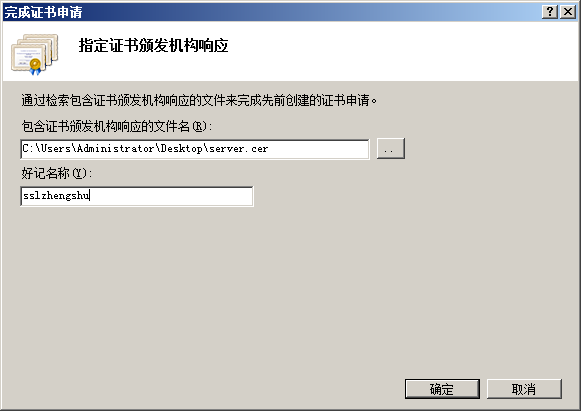
2、查看证书列表
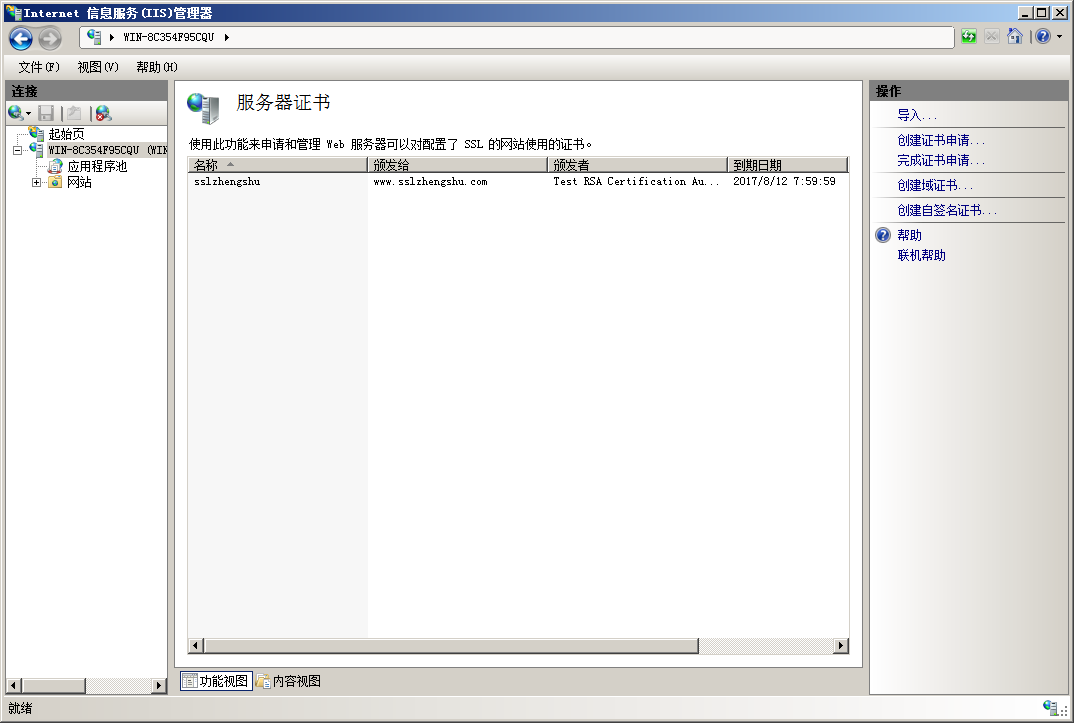
3、绑定服务器证书
选中需要配置证书的站点,并选择右侧“编辑站点”下的“绑定”
选择“添加”并设定:
类型:https
端口:443
指派站点证书,点击“确定”
类型:https
端口:443
指派站点证书,点击“确定”

4. 安装中级证书
通过以上步骤已经安装成功网站的域名证书, 还需要通过“证书管理器”安装对应的中级证书。
在 MMC 中添加证书管理器:
在 MMC 中添加证书管理器:
- 从“开始”菜单,单击“运行”;
- 在“打开”框中,键入以下内容:mmc;
- 单击“确定”;
- 在“文件”菜单上,单击“添加/删除管理单元”;
- 在“添加/删除管理单元”对话框中,单击“添加”;
- 在“可用的独立管理单元”列表中, 单击“证书”, 然后单击“添加”;
- 在“证书管理单元”框中, 单击“计算机帐户”, 然后单击“下一步”;
- 在“选择计算机”框中,单击“本地计算机”,然后单击“完成”。
运行 MMC 管理证书, 右击“中级证书颁发机构”-“证书”后的“所有任务”中的“导入”,选择已下载的证书颁发机构中级证书,即可安装成功。
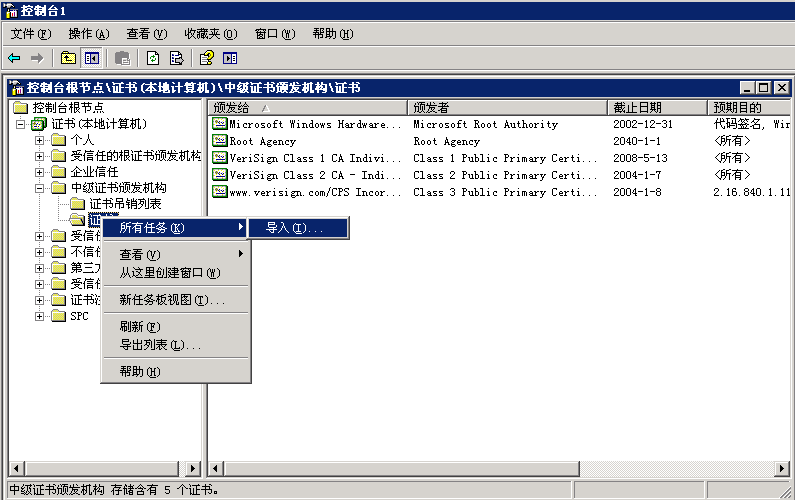
5、测试是否安装成功
重新启动您的 IIS 应用后,在浏览器地址栏输入:https://<申请证书的域名>测试您的 SSL 证书是否安装成功, 如果成功, 则浏览器下方会显示一个安全锁标志。双击安全锁,可查看网站的域名证书。

